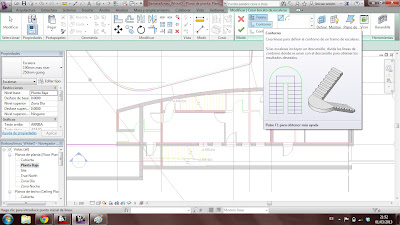Muro recto:
Si hemos de hacer un muro recto vamos a la orden muro "wall" y elegimos del desplegable el tipo de muro. Si no existe el que queremos, podemos crear uno haciendo un duplicado de otro existente y editando sus propiedades.
En la parte inferior de la barra "interface" hay un espacio en el que podemos elegir donde queremos que sitúe el muro. eje central, exterior de la línea (una creada o bien, en base a una plantilla usando "pick line").
Muro curvo:
Cuando disponemos de una plantilla podemos usar nuevamente la orden "pick line" o bien dibujamos la curva. Una vez dibujada, hay que decirle al programa que lo panele en curvatura. Éste último paso, lo haremos con "Curtain grid" y acercándonos, desde vista 3D, haremos clics en el canto del forjado curvo e iremos viendo como va tomando forma.
Montantes:
"Mullion" es la herramienta que coloca los montantes. Para ello es mejor desde vista 3D.
1
2
3
4